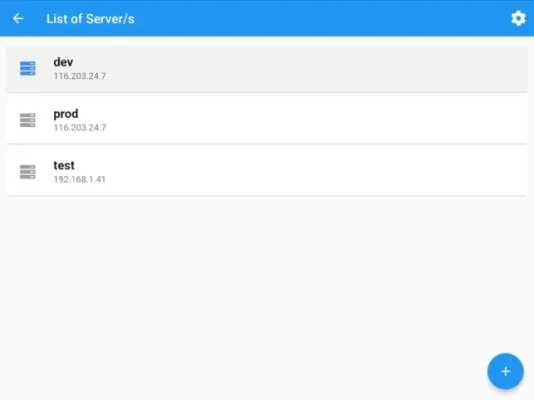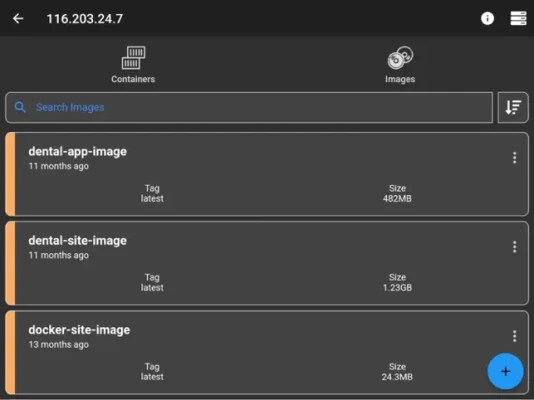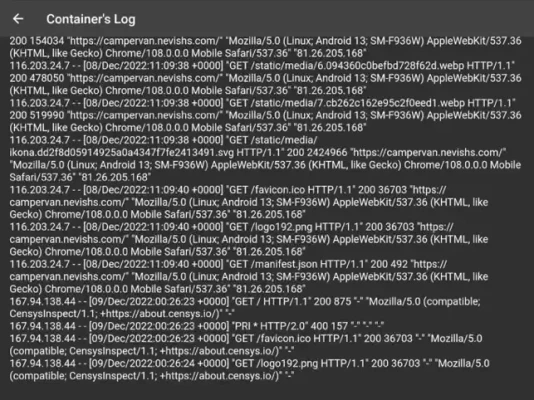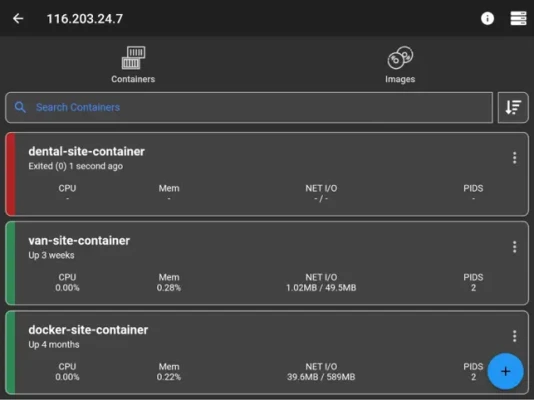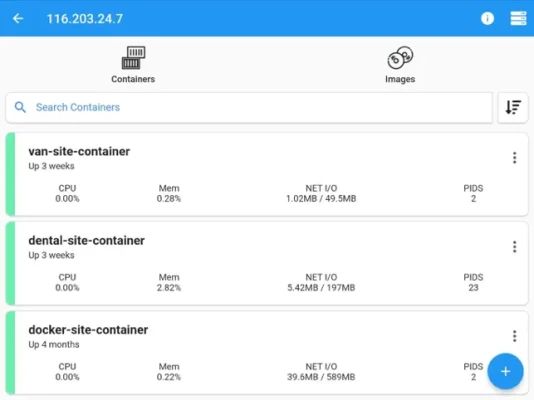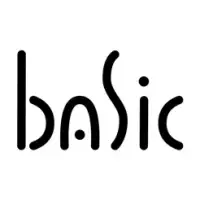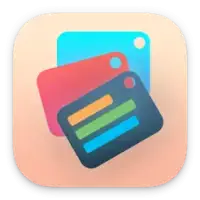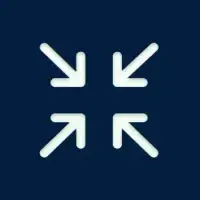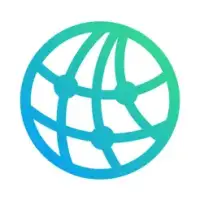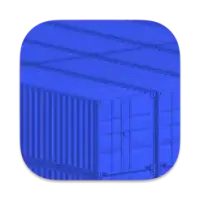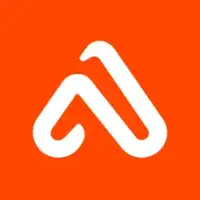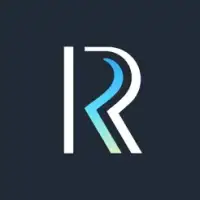Neueste Version
5.5.4
Dezember 17, 2024
Nevis Shkenza
Entwicklertools
iOS
33.9 MB
17
$6.99
Problem melden
Mehr über Docker-Management
Diese Anwendung ist für die Verwaltung von Docker-Containern über SSH-Verbindungen zu Linux- oder MacOS-Maschinen konzipiert. Benutzer können mehrere Server hinzufügen und eine Vielzahl von Aufgaben im Zusammenhang mit der Docker-Verwaltung direkt von ihren Mobilgeräten aus ausführen. Die Anwendung optimiert Vorgänge wie das Auflisten, Erstellen, Starten, Stoppen, Neustarten und Entfernen von Containern und bietet gleichzeitig detaillierte Einblicke in die Ressourcennutzung und Live-Protokolle. Darüber hinaus können Benutzer auf die Shell jedes Containers zugreifen, Bilder verwalten, indem sie Bilder aus öffentlichen und privaten Registern auflisten, prüfen, erstellen, durchsuchen und abrufen sowie mehrere Bilder gleichzeitig entfernen.
Eines der Hauptmerkmale der Anwendung besteht darin, dass sie Serverinformationen nur auf dem Telefon des Benutzers sicher speichert. Dies bedeutet, dass alle Daten gelöscht werden, wenn die App deinstalliert wird, was den Datenschutz und die Sicherheit erhöht. Für den Betrieb der Anwendung ist keine Aktivierung des Docker-Daemons oder der Docker-API erforderlich, sodass eine sichere Verbindung über SSH möglich ist. Es wird empfohlen, unnötige Ports auf dem Server geschlossen zu halten, um Sicherheitslücken zu minimieren. Dies ist ein entscheidender Gesichtspunkt für Benutzer, die sich Sorgen um die Sicherheit ihres Servers machen.
Die Anwendung verfügt über einen hilfreichen FAQ-Bereich, der häufige Fragen zur Docker-Verwaltung beantwortet, insbesondere für Nicht-Root-Benutzer, die Docker-Befehle ohne sudo ausführen müssen. Es enthält explizite Anweisungen zum Hinzufügen von Benutzern zur Docker-Gruppe, die für den Zugriff erforderlich sind, sowie Anleitungen zum Konfigurieren von Verbindungen zu Systemen wie Docker Desktop auf MacOS und Synology- und QNAP-Servern. Dies macht es benutzerfreundlich für Personen, die möglicherweise keine Erfahrung mit der Docker-Konfiguration haben.
Um eine Verbindung zu verschiedenen Docker-Setups auf verschiedenen Betriebssystemen herzustellen, sind für die App bestimmte Anpassungen in den Einstellungen erforderlich. Beispielsweise müssen Benutzer, die unter MacOS eine Verbindung zu Docker Desktop herstellen, die Serverkonfiguration der Anwendung auf den richtigen Docker-Pfad ändern und gleichzeitig sicherstellen, dass die Remote-Anmeldung aktiviert ist. Ebenso werden detaillierte Anweisungen für Benutzer von Synology- und QNAP-Servern bereitgestellt, die basierend auf den jeweiligen Docker-Installationspfaden unterschiedliche Konfigurationen erfordern.
Sollten Benutzer bei der Verwendung der Anwendung auf Probleme oder Fehler stoßen, werden sie gebeten, diese per E-Mail an die angegebene Support-Adresse zu melden. Diese Offenheit für Benutzerfeedback und die Bereitstellung eines E-Mail-Kontakts für die Fehlerberichterstattung zeigen das Engagement für die Verbesserung der Anwendungsfunktionalität und die Verbesserung des Benutzererlebnisses bei der effizienten Verwaltung von Docker-Containern von einem mobilen Gerät aus.
Stellen Sie eine Verbindung über SSH zu Ihrem Linux her /MacOS-Maschine und verwalten Sie Ihren Docker.
Mit dieser Anwendung können Sie:
- mehrere Server hinzufügen
- Container auflisten
- Container erstellen
- Container starten (mehrere gleichzeitig)
- Container stoppen (mehrere bei einmal)
- Container neu starten (mehrere gleichzeitig)
- Container entfernen (mehrere gleichzeitig)
- Container überprüfen
- Ressourcennutzung von Containern anzeigen
- Live-Protokolle von Containern anzeigen
- Containerhülle betreten
- Bilder auflisten
- Bilder erstellen
- Bilder suchen
- Bilder abrufen (auch aus privaten Registern)
- Bilder entfernen (mehrere auf einmal)
- Bilder prüfen
- Verbindung über Passwort herstellen oder SSH-Schlüssel
Funktionen
- Serverinformationen werden nur auf dem Telefon gespeichert (die Daten werden gelöscht, wenn die App entfernt wird)
HINWEIS
Es ist kein Docker-Daemon oder Docker-API erforderlich Um für diese App aktiviert zu werden, stellen Sie einfach eine Verbindung über SSH her. Es wird dringend empfohlen, KEINE unnötigen Ports auf Ihrem Server zu öffnen (z. B. durch die Aktivierung des Docker-Daemons), da dies Ihren Server weiteren Sicherheitsthreads aussetzen kann.
Fragen/Antworten
F: Warum ich keine Verbindung herstellen kann Nicht-Root-Benutzer?
A: Die Docker-Befehle werden von der App ohne „sudo“ ausgeführt, daher müssen Sie Ihren Nicht-Root-Benutzer mit dem folgenden Befehl zur Docker-Gruppe hinzufügen:
sudo usermod -aG docker $USER
sudo reboot
F: Wie verbinde ich mich mit Docker Desktop unter MacOS?
A: Da Docker für MacOS auf einem anderen Pfad eingerichtet ist, ändern Sie es in meiner App, indem Sie am Ende zur Serverinformationsansicht wechseln Klicken Sie auf der Seite dort auf „Erweiterte Einstellungen“ und stellen Sie Folgendes ein:
/usr/local/bin/docker
Hinweis: Stellen Sie sicher, dass Sie „Remote-Login“ auf Ihrem Mac aktivieren und starten Sie den Docker-Desktop, um dies zu tun verbinden.
F: Wie verbinde ich mich mit dem Synology-Server?
A: Wenn Sie kein Root-Benutzer sind, fügen Sie den Benutzer zur Docker-Gruppe auf Ihrem Server hinzu:
sudo synogroup --add docker $USER< br> Da Docker für Synology auf einem anderen Pfad eingerichtet ist, ändern Sie es in meiner App, indem Sie zur Serverinformationsansicht gehen. Am Ende der Seite gibt es „Erweiterte Einstellungen“ und legen Sie Folgendes fest:
# für Synology Version 7.1. xxx oder niedriger
/volume1/@appstore/Docker/usr/bin/docker
# für Synology-Version 7.2.xxx oder höher
/volume1/@appstore/ContainerManager/usr/bin/docker
F: Wie verbinde ich mich mit dem QNAP-Server?
A: Wenn Sie kein Root-Benutzer sind, fügen Sie den Benutzer zur Docker-Gruppe auf Ihrem Server hinzu:
sudo addgroup $USER Administrators
Seit Docker für QNAP ist auf einem anderen Pfad eingerichtet. Ändern Sie es in meiner App, indem Sie zur Serverinformationsansicht gehen. Am Ende der Seite gibt es „Erweiterte Einstellungen“ und legen Sie Folgendes fest:
/share/CACHEDEV1_DATA/.qpkg/container -station/bin/docker
Einen Fehler gefunden?
Senden Sie eine E-Mail an: nevis.applications@gmail.com
App bewerten
Benutzerrezensionen
Beliebte Apps